Πώς να στείλετε (streaming) βίντεο από Mac, Windows, Linux στο XBOX ONE.
Αν έχετε μια κονσόλα XBOX ONE, ίσως θα σας χαροποιήσει το να μάθετε ότι είναι πολύ εύκολο να στείλετε βίντεο (streaming) μέσω του ασύρματου (Wi-Fi) δικτύου σας από τον υπολογιστή σας είτε είναι Mac, είτε Windows, είτε ακόμη και Linux. Κατ’ αυτό τον τρόπο μπορείτε να δείτε τις ταινίες που έχετε αποθηκευμένες στον υπολογιστή σας, στην τηλεόραση του σπιτιού όπου βεβαίως έχετε συνδέσει την κονσόλα σας. Μάλιστα η εφαρμογή Xbox One Media Player υποστηρίζει μια μεγάλη γκάμα αρχείων βίντεο όπως, mp4, mov, avi, divx, mkv, wmv, mp4, m4a κλπ. Μπορείτε να κάνετε streaming ακόμη και τη βιβλιοθήκη του iTunes με αυτό τον τρόπο. Η διαμόρφωση είναι πολύ εύκολη και θα σας την πούμε βήμα-βήμα.
Δείτε ακόμη: Xbox One vs PS4: Ποιος είναι ο νικητής;
Για να το επιτύχουμε αυτό θα χρησιμοποιήσουμε μια εφαρμογή, το δωρεάν Plex Media Server, που τρέχει σε OS X, Windows και Linux (ακόμη και σε FreeBSD για όσους ενδιαφέρονται) και άρα μπορείτε να την εγκαταστήσετε σε οποιοδήποτε υπολογιστή έχετε. Θα παραμείνει στο υπόβαθρο και θα λειτουργεί σαν ένας media server που θα είναι προσβάσιμος από το XBOX οποιαδήποτε στιγμή.
Από τη μεριά του XBOX ONE, θα χρησιμοποιήσουμε - όπως είπαμε - την εφαρμογή Xbox One Media Player για να έχουμε πρόσβαση στα αρχεία του υπολογιστή και να κάνουμε αναπαραγωγή των βίντεο ή audio αρχείων μας.
Θα πάμε στη διεύθυνση plex.tv για να κατεβάσουμε την έκδοση του Plex Media Server που είναι συμβατή με τον υπολογιστή μας και επίσης, καλό θα είναι να βεβαιωθούμε ότι ο υπολογιστής και η κονσόλα βρίσκονται στο ίδιο Wi-Fi δίκτυο σε περίπτωση που έχουμε περισσότερα του ενός.
Δείτε ακόμη: Xbox One game DVR στα Windows 10
Πώς γίνεται
- Αφού εγκαταστήσουμε το Plex Media Server το εκκινούμε και θα ανοίξει ένα νέο παράθυρο στον browser μας (Safari, Firefox, Chrome, IE ή όποιο άλλο χρησιμοποιούμε) όπου θα μπορέσουμε να διαμορφώσουμε το media server
- Στην εφαρμογή Plex επιλέγουμε “Add Library” για να προσθέσουμε μια νέα βιβλιοθήκη.
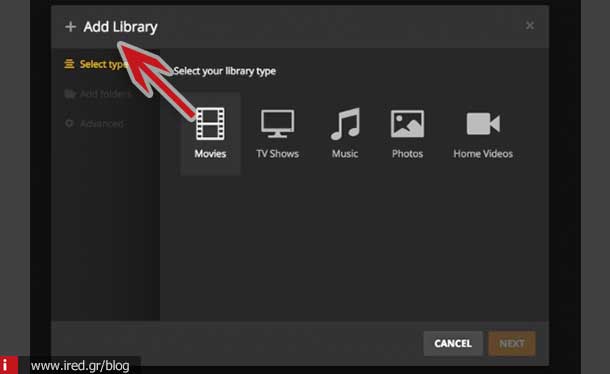
- Κατόπιν επιλέγουμε “Add Folders” και πλοηγούμαστε στους φακέλους του Mac ή PC όπου βρίσκονται τα αρχεία που θέλουμε να μπορεί το XBOX να έχει πρόσβαση (μπορούμε να προσθέσουμε πολλαπλούς φακέλους και τη βιβλιοθήλη iTunes μαζί από το φάκελο ~/Music/).
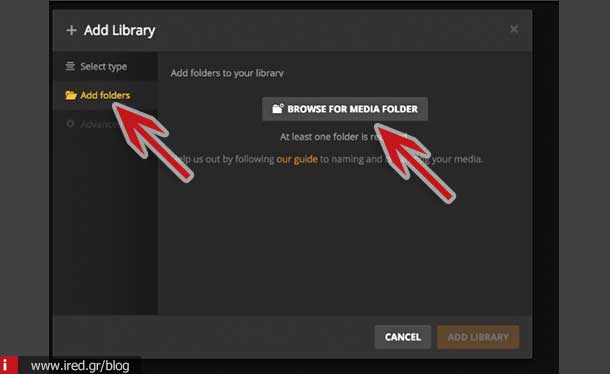
- Τώρα πάμε στο XBOX και από την αρχική οθόνη μεταφερόμαστε στο “My Apps and Games” και βρίσκουμε την εφαρμογή “Media Player” (την οποία πρέπει να έχουμε κατεβάσει και εγκαταστήσει από πριν εννοείται).
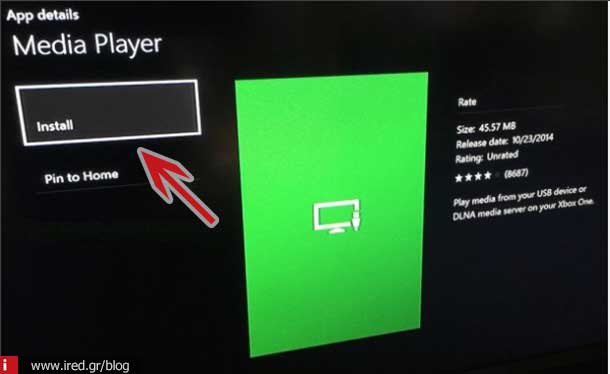
- Περιμένουμε λίγο και το “Media Player” θα ανακαλύψει το “Plex Media Server” και θα εμφανίσει τα αρχεία της βιβλιοθήκης που φτιάξαμε στην οθόνη δείχνοντας μαζί και το όνομα του υπολογιστή όπου βρίσκονται.
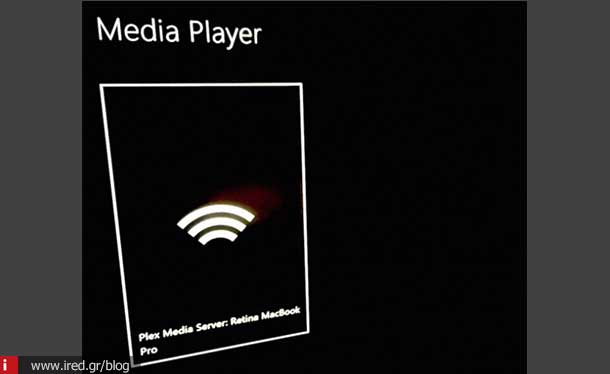
- Με το Xbox One controller (χειριστήριο) πλοηγούμαστε μέσα στη βιβλιοθήκη.
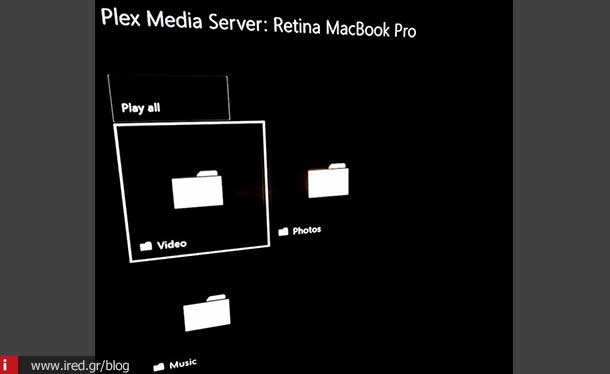
- Επιλέγουμε το αρχείο βίντεο ή audio που θέλουμε για αναπαραγωγή και πατώντας το πλήκτρο “Α” στο χειριστήριο αρχίζει να παίζει.
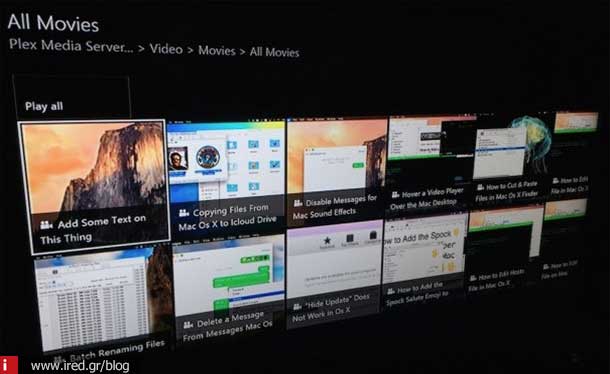
Μπορούμε να το αναπαράγουμε, σταματήσουμε, πάμε μπροστά ή πίσω με το χειριστήριο και τα πλήκτρα του. Εννοείται ότι ο Plex Media Server θα πρέπει να είναι συνέχεια ανοικτός στον υπολογιστή μας για να μπορεί το XBOX να έχει πρόσβαση στα αρχεία.
Κατά τον ίδιο τρόπο, αν ένας φίλος σας έλθει με το laptop του στο σπίτι σας κι έχει νια ταινία που θέλετε να δείτε στην τηλεόραση, το μόνο που χρειάζεται είναι να έχει εγκατεστημένο το Plex Media Server στο laptop του και θα μπορεί να κάνει streaming την ταινία στην τηλεόρασή σας μέσω του XBOX.
από Elichord



